Cara Memaksa Pengunjung Login Sebelum Mengakses Situs WordPress (Tanpa Kode..)
Diterbitkan: 2023-01-09- Cara Memaksa Pengunjung Login Sebelum Masuk Website WordPress
- Kesimpulan
Apakah Anda meluncurkan kursus, menerbitkan konten premium, membuat blog pribadi, atau portal khusus klien, Anda ingin situs web Anda hanya dapat diakses oleh anggota situs web Anda.
Memaksa pengunjung untuk masuk sebelum melihat halaman adalah cara yang bagus untuk memastikan bahwa hanya anggota resmi yang diizinkan mengakses situs web Anda.
WordPress tidak memiliki fitur asli untuk memaksa pengunjung masuk, tetapi untungnya, ada plugin untuk membantu Anda melakukan hal itu. Kami akan menunjukkan cara menggunakan plugin untuk menerapkan login paksa.
Jika plugin gagal berfungsi di situs web Anda, coba gunakan cuplikan kode. Kami akan menunjukkan kepada Anda cara menambahkan cuplikan kode secara manual ke situs web WordPress Anda untuk membantu menerapkan login paksa sebelum mengakses situs Anda.
Mari selami tutorialnya.
Cara Memaksa Pengunjung Login Sebelum Masuk Website WordPress
Ada 2 cara untuk memaksa pengunjung masuk sebelum mengakses salah satu halaman Anda. Kamu bisa
- Instal plugin yang disebut Force Login atau
- Tambahkan cuplikan kode ke tema situs Anda secara manual
Dalam tutorial ini, kami akan memandu Anda melalui kedua metode tersebut. Pastikan Anda mengambil cadangan situs web Anda sebelum masuk ke salah satu metode yang ditunjukkan di bawah ini.
Memasang plugin baru atau menambahkan cuplikan kode diketahui menyebabkan situs web rusak. Jika itu terjadi, cadangan akan menjadi jaring pengaman Anda. Anda dapat menggunakan salinan cadangan untuk mengaktifkan dan menjalankan situs web Anda dalam waktu singkat. Dapatkan cadangan seluruh situs web Anda sebelum melanjutkan dengan tutorial.
Metode 1: Paksa Login di WordPress Menggunakan Plugin
Tidak banyak plugin khusus untuk mengimplementasikan login paksa dan satu-satunya plugin yang berfungsi saat artikel ini ditulis adalah Force Login Oleh Kevin Vess. Ini adalah plugin gratis dan penggunaannya sangat sederhana.
Kami akan menunjukkan kepada Anda langkah-langkah tepat yang perlu Anda ambil untuk menggunakan plugin di situs Anda.
Buka dasbor WordPress Anda dan dari menu sebelah kiri, buka Plugins > Add New .
Selanjutnya, cari Force Login di bilah pencarian . Saat plugin muncul, tekan tombol Instal Sekarang diikuti dengan tombol Aktifkan .
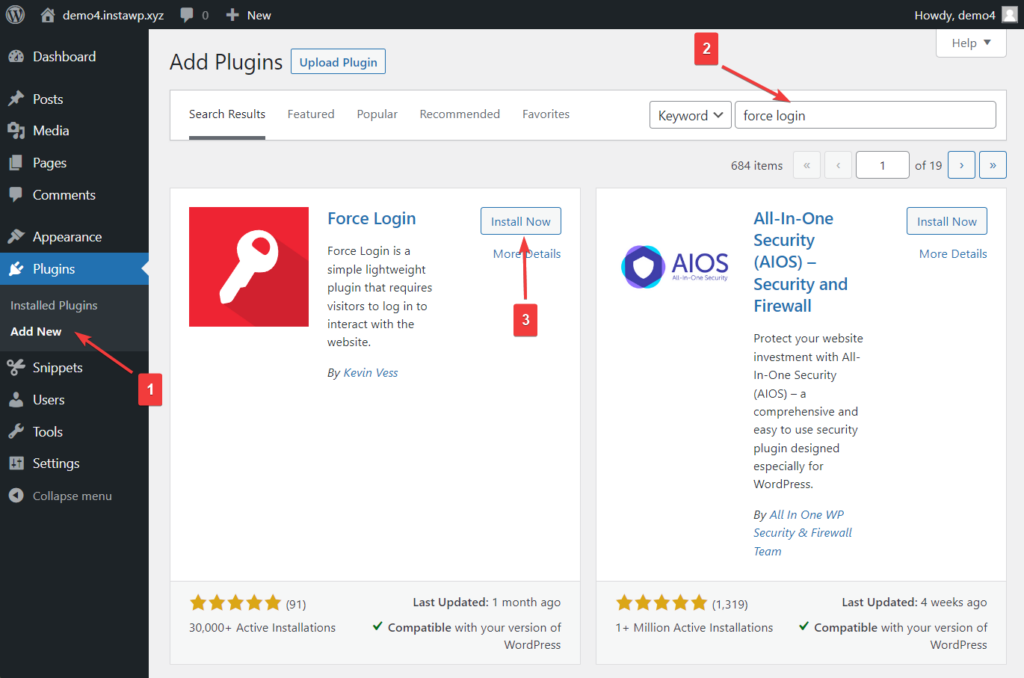
Cara lain untuk menginstal plugin adalah dengan mengunduh plugin Force Login terlebih dahulu lalu pergi ke Plugins > Add New . Di halaman Add Plugins, pilih opsi Upload Plugins .
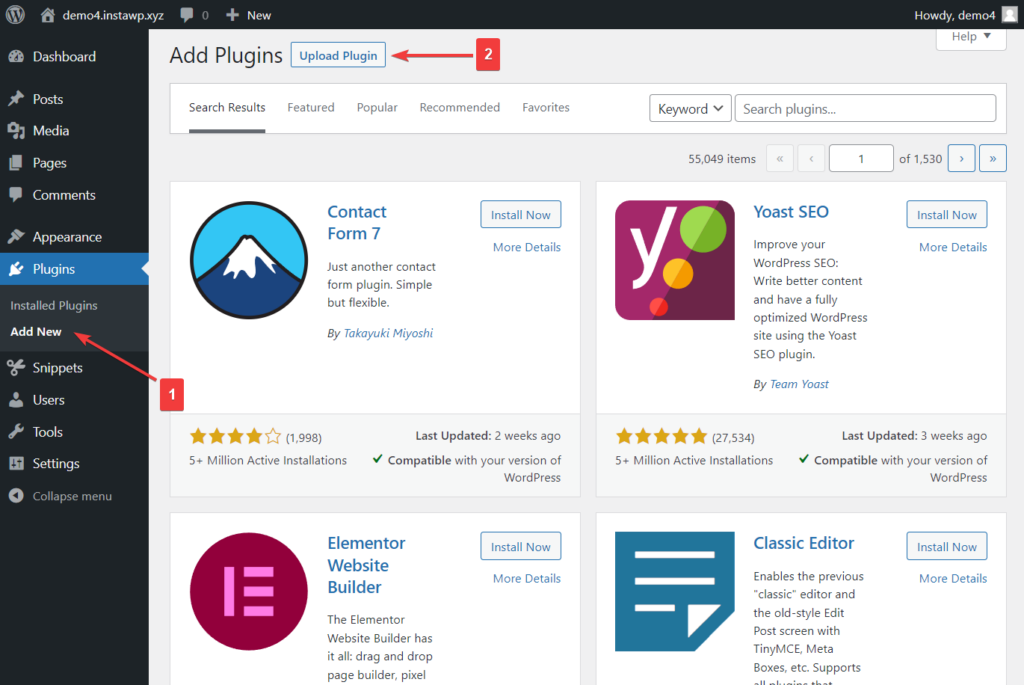
Kemudian pilih tombol Pilih File dan unggah plugin yang Anda unduh pada langkah sebelumnya. Tekan tombol Instal Sekarang untuk memulai instalasi.
Segera setelah Anda memilih tombol Instal Sekarang, Anda akan dibawa ke halaman lain dan diminta untuk mengaktifkan plugin. Yang perlu Anda lakukan hanyalah menekan tombol Activate Plugin .
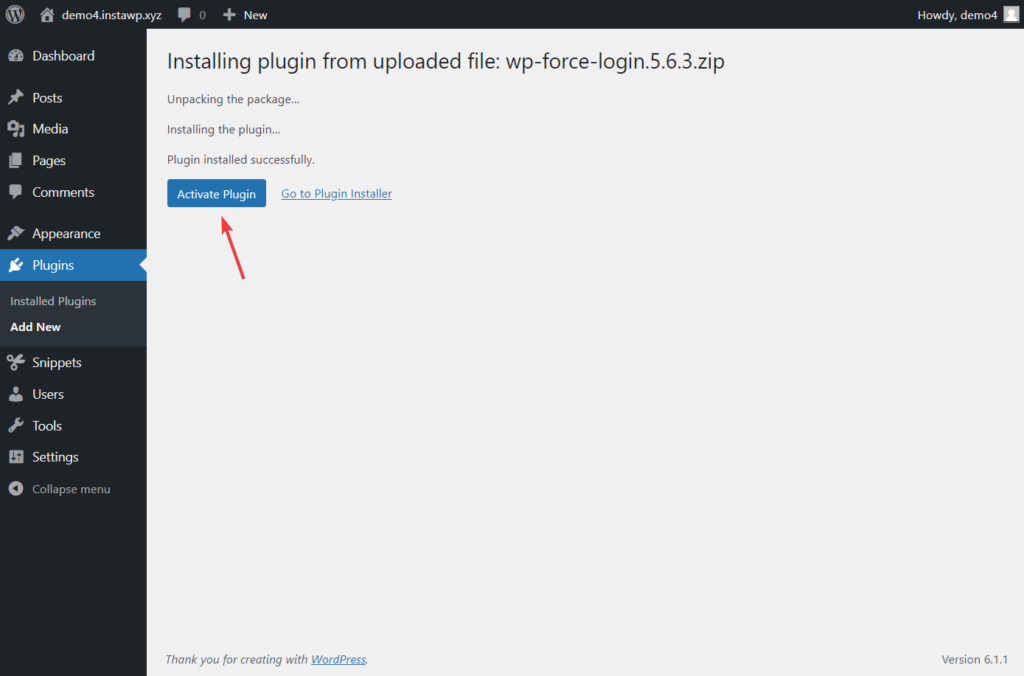
Plugin sekarang diaktifkan di situs web WordPress Anda dan bagian terbaiknya adalah Anda tidak perlu mengambil langkah tambahan apa pun untuk menerapkan login paksa bagi pengunjung. Plugin secara otomatis menerapkan login paksa.
Coba akses situs web Anda melalui penyamaran. Anda akan menemukan diri Anda diarahkan ke halaman login.
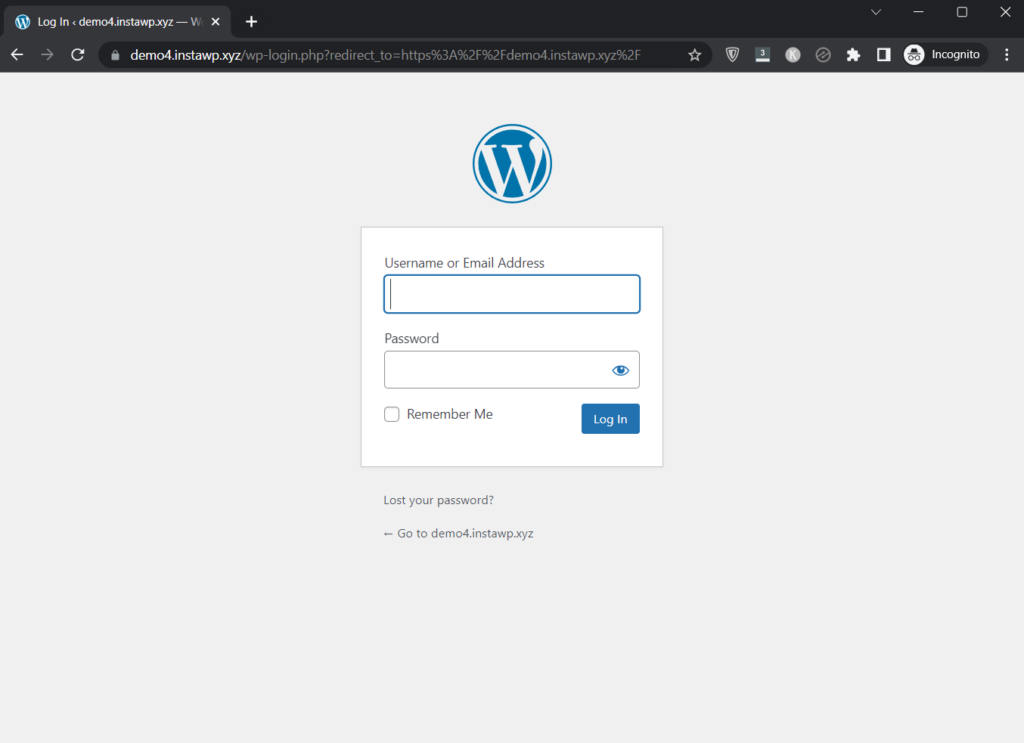
Beberapa dari Anda mungkin mengalami masalah kompatibilitas dengan plugin Force Login. Jika demikian, lanjutkan dengan metode manual berikut.

Metode 2: Paksa Login WordPress Menggunakan Cuplikan Kode
Untuk memaksa masuk menggunakan cuplikan kode, Anda perlu menambahkan kode ke tema aktif situs web Anda. Namun karena memodifikasi tema berisiko dan dapat menyebabkan situs web rusak, sebaiknya gunakan plugin untuk menambahkan kode ke situs.
Solusi lain adalah pemasangan Tema Anak dalam hal ini Anda hanya akan menulis file function.php tema anak dan bukan yang asli. Dalam hal ini, kami akan menjelaskan prosesnya dengan menggunakan plugin Cuplikan Kode.
Ada banyak plugin penyisipan kode untuk dipilih. Plugin paling populer dan tepercaya adalah Cuplikan Kode dan WPCode.
Dalam tutorial ini, kami menggunakan Cuplikan Kode tetapi jika Anda memilih untuk menggunakan WPCode, langkah-langkah berikut seharusnya tetap memberi Anda gambaran tentang cara menggunakan plugin.
Sekarang, mari kita mulai!
Download Code Snippets lalu upload, install dan aktifkan plugin di website WordPress Anda. Atau cukup buka dasbor WordPress Anda, buka Plugins > Add New > Upload Plugins, dan lanjutkan untuk mengunggah, memasang, dan mengaktifkan plugin.
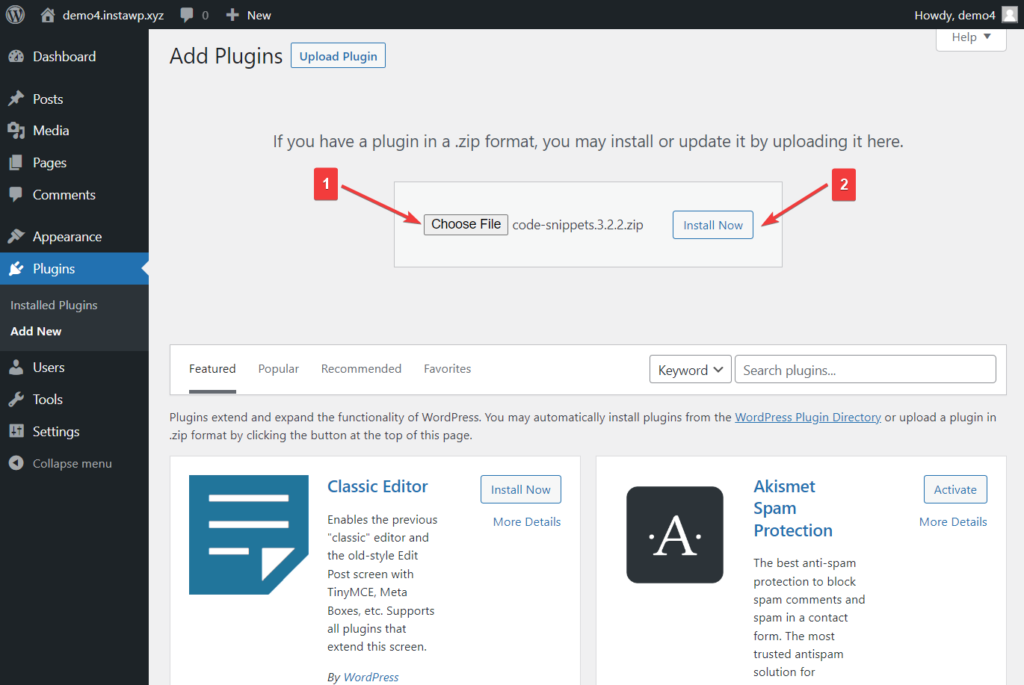
Setelah aktivasi, Anda akan melihat opsi Cuplikan muncul di menu sebelah kiri. Buka opsi itu dan pilih Add New . Anda akan dibawa ke halaman, di mana Anda dapat menambahkan cuplikan kode untuk menerapkan login paksa.
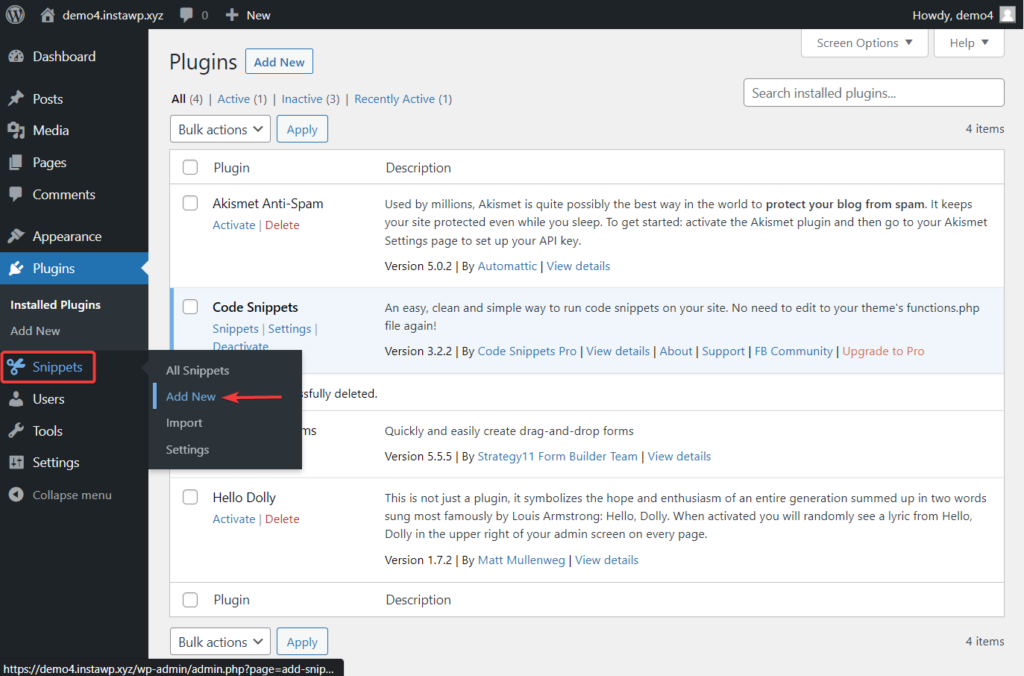
Tambahkan judul dan sisipkan cuplikan kode berikut di tab Fungsi :
function v_getUrl() { $url = isset( $_SERVER['HTTPS'] ) && 'on' === $_SERVER['HTTPS'] ? 'https' : 'http'; $url .= '://' . $_SERVER['SERVER_NAME']; $url .= in_array( $_SERVER['SERVER_PORT'], array('80', '443') ) ? '' : ':' . $_SERVER['SERVER_PORT']; $url .= $_SERVER['REQUEST_URI']; return $url; } function v_forcelogin() { if( !is_user_logged_in() ) { $url = v_getUrl(); $whitelist = apply_filters('v_forcelogin_whitelist', array()); $redirect_url = apply_filters('v_forcelogin_redirect', $url); if( preg_replace('/\?.*/', '', $url) != preg_replace('/\?.*/', '', wp_login_url()) && !in_array($url, $whitelist) ) { wp_safe_redirect( wp_login_url( $redirect_url ), 302 ); exit(); } } } add_action('init', 'v_forcelogin');Setelah memasukkan kode, gulir ke bawah ke ujung editor dan pastikan opsi "Jalankan cuplikan di mana saja" , yang terletak di bawah editor, dipilih.
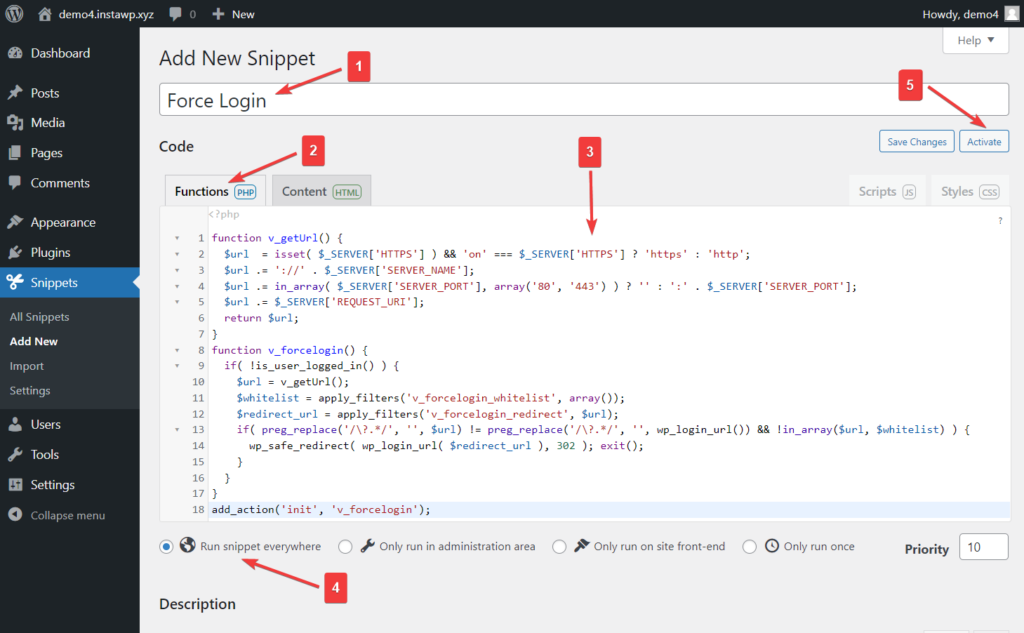
Selanjutnya, tekan tombol Activate yang muncul di sisi kanan atas layar.
Itu saja, teman-teman! Anda telah menerapkan fungsi login paksa di situs web WordPress Anda.
Kami merekomendasikan pengujian situs Anda untuk memastikan bahwa fungsi berfungsi di situs Anda. Buka penyamaran dan buka beranda Anda. Situs Anda harus mengarahkan Anda ke halaman login.
Anda juga dapat membaca lebih lanjut tentang:
Tambahkan SSL dan Pindahkan Dari HTTP ke HTTPS
Keamanan WooCommerce
Bagaimana cara menambahkan tombol "Lanjutkan Membaca" di posting blog saya?
Kesimpulan
Memaksa pengunjung Anda untuk masuk untuk mengakses konten situs web Anda adalah cara yang bagus untuk memastikan bahwa hanya anggota resmi yang dapat masuk ke situs Anda.
Karena WordPress tidak memiliki fitur asli untuk mengizinkan login paksa, Anda memerlukan alat pihak ketiga.
Anda dapat menggunakan plugin yang disebut Login Paksa atau memasukkan cuplikan kode secara manual ke dalam tema aktif Anda untuk menambahkan fungsi login paksa ke situs web Anda. Kami sangat menyarankan untuk tidak melakukan modifikasi apa pun pada tema dan menyarankan untuk menggunakan plugin penyisipan kode seperti Cuplikan Kode atau WPCode untuk menambahkan cuplikan kode ke situs.
Seperti yang Anda lihat, menerapkan login paksa ke situs web WordPress Anda bukanlah prosedur yang rumit, tetapi Anda pasti membuat perubahan pada situs dan itu berisiko. Pastikan Anda mengambil cadangan seluruh situs web Anda sebelum melanjutkan langkah-langkahnya.
Jika Anda memiliki pertanyaan tentang memaksa masuk sebelum pengunjung mengakses situs web WordPress, beri tahu kami di bagian komentar di bawah.
